win7重启后无法连接互联网怎么解决 win7电脑重启后无法访问局域网怎么办
更新时间:2023-07-09 09:57:36作者:jiang
win7重启后无法连接互联网怎么解决,Win7重启后无法连接互联网或访问局域网是一个常见的问题,但我们可以通过一些简单的方法来解决,首先我们可以尝试重新启动路由器和电脑,这有助于刷新网络连接。如果问题仍然存在,我们可以检查网络适配器设置是否正确,确保网络驱动程序已更新。另外检查防火墙和安全软件的设置,确保它们没有阻止网络连接。如果仍然无法解决问题,我们可以尝试重置网络设置,打开命令提示符窗口并输入“netsh winsock reset”,然后重启电脑。总的来说通过这些简单的步骤,我们可以解决Win7重启后无法连接互联网或访问局域网的问题。
解决方法:
1、按下win+R组合快捷键,打开windows10系统的“运行”窗口,输入“cmd”。
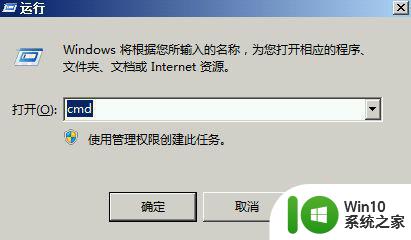
2、打开DOS模式窗口,输入“netsh winsock reset”。然后回车,会提示需要重启,可在下一个命令打好后再重启。
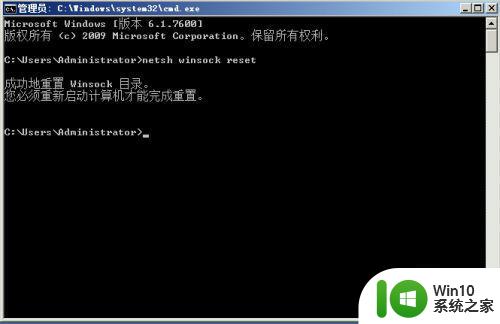
3、在DOS命令行提示符下直接输入:“netsh int ip reset reset.log”,然后回车,提示重新启动计算机完成此操作。
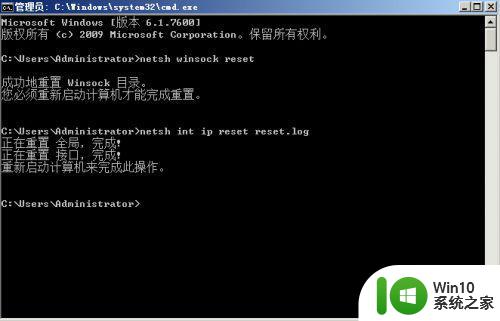
以上就是解决Win7重启后无法连接互联网的全部内容,如果您不明白,可以按照小编的方法进行操作,希望这些方法能够帮助到大家。
win7重启后无法连接互联网怎么解决 win7电脑重启后无法访问局域网怎么办相关教程
- win7系统网络连接出现感叹号无法访问互联网的解决方法 win7电脑无法连接到局域网或无线网络的解决方案
- win7电脑访问局域网其它计算机错误代码ox80070035解决方法 win7电脑无法访问局域网其他计算机怎么办
- win7无法发现局域网其他电脑怎么处理 win7连接局域网后搜索不到其他电脑解决方法
- w7笔记本电脑连接网络打印机重启后脱机的具体解决办法 w7笔记本连接网络打印机重启后脱机怎么办
- win7无法访问局域网计算机怎么解决 win7无法访问局域网其他计算机如何修复
- 联想笔记本电脑win7装机后连接不可用无线大红叉怎么办 联想笔记本电脑win7无线网络连接问题解决方法
- win7本地连接网络电缆被拔出怎么解决 win7本地连接网络电缆断开后无法自动重新连接怎么办
- win7不能访问局域网怎么解决 win7局域网共享文件无法访问怎么处理
- win7局域网访问不了的解决教程 win7局域网无法访问的原因及解决方法
- win7如何恢复网络设置 win7重置网络设置后无法联网怎么办
- win7系统看不了网上邻居的电脑怎么办 win7系统无法访问局域网内其他电脑怎么解决
- 网上邻居win7看不到别的电脑如何解决 win7电脑无法访问局域网内其他设备怎么办
- window7电脑开机stop:c000021a{fata systemerror}蓝屏修复方法 Windows7电脑开机蓝屏stop c000021a错误修复方法
- win7访问共享文件夹记不住凭据如何解决 Windows 7 记住网络共享文件夹凭据设置方法
- win7重启提示Press Ctrl+Alt+Del to restart怎么办 Win7重启提示按下Ctrl Alt Del无法进入系统怎么办
- 笔记本win7无线适配器或访问点有问题解决方法 笔记本win7无线适配器无法连接网络解决方法
win7系统教程推荐
- 1 win7访问共享文件夹记不住凭据如何解决 Windows 7 记住网络共享文件夹凭据设置方法
- 2 笔记本win7无线适配器或访问点有问题解决方法 笔记本win7无线适配器无法连接网络解决方法
- 3 win7系统怎么取消开机密码?win7开机密码怎么取消 win7系统如何取消开机密码
- 4 win7 32位系统快速清理开始菜单中的程序使用记录的方法 如何清理win7 32位系统开始菜单中的程序使用记录
- 5 win7自动修复无法修复你的电脑的具体处理方法 win7自动修复无法修复的原因和解决方法
- 6 电脑显示屏不亮但是主机已开机win7如何修复 电脑显示屏黑屏但主机已开机怎么办win7
- 7 win7系统新建卷提示无法在此分配空间中创建新建卷如何修复 win7系统新建卷无法分配空间如何解决
- 8 一个意外的错误使你无法复制该文件win7的解决方案 win7文件复制失败怎么办
- 9 win7系统连接蓝牙耳机没声音怎么修复 win7系统连接蓝牙耳机无声音问题解决方法
- 10 win7系统键盘wasd和方向键调换了怎么办 win7系统键盘wasd和方向键调换后无法恢复
win7系统推荐
- 1 风林火山ghost win7 64位标准精简版v2023.12
- 2 电脑公司ghost win7 64位纯净免激活版v2023.12
- 3 电脑公司ghost win7 sp1 32位中文旗舰版下载v2023.12
- 4 电脑公司ghost windows7 sp1 64位官方专业版下载v2023.12
- 5 电脑公司win7免激活旗舰版64位v2023.12
- 6 系统之家ghost win7 32位稳定精简版v2023.12
- 7 技术员联盟ghost win7 sp1 64位纯净专业版v2023.12
- 8 绿茶ghost win7 64位快速完整版v2023.12
- 9 番茄花园ghost win7 sp1 32位旗舰装机版v2023.12
- 10 萝卜家园ghost win7 64位精简最终版v2023.12